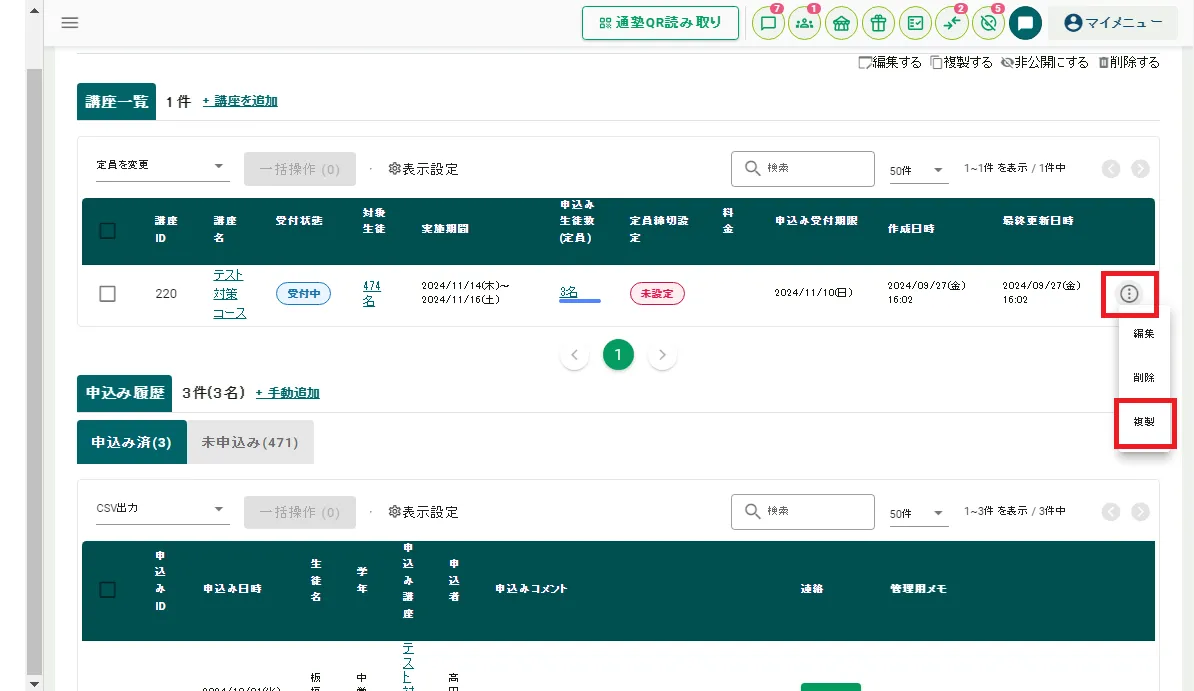講習に講座を追加する方法
作成した講習に新たな講座を追加する方法について説明します。新規で追加作成する方法と作成済の講座を複製する方法があります。
【新規で追加する場合】
1.季節講習一覧を表示
サイドメニュー「座席管理」>「設定」>「季節講習設定」をクリックして季節講習一覧画面を表示します。
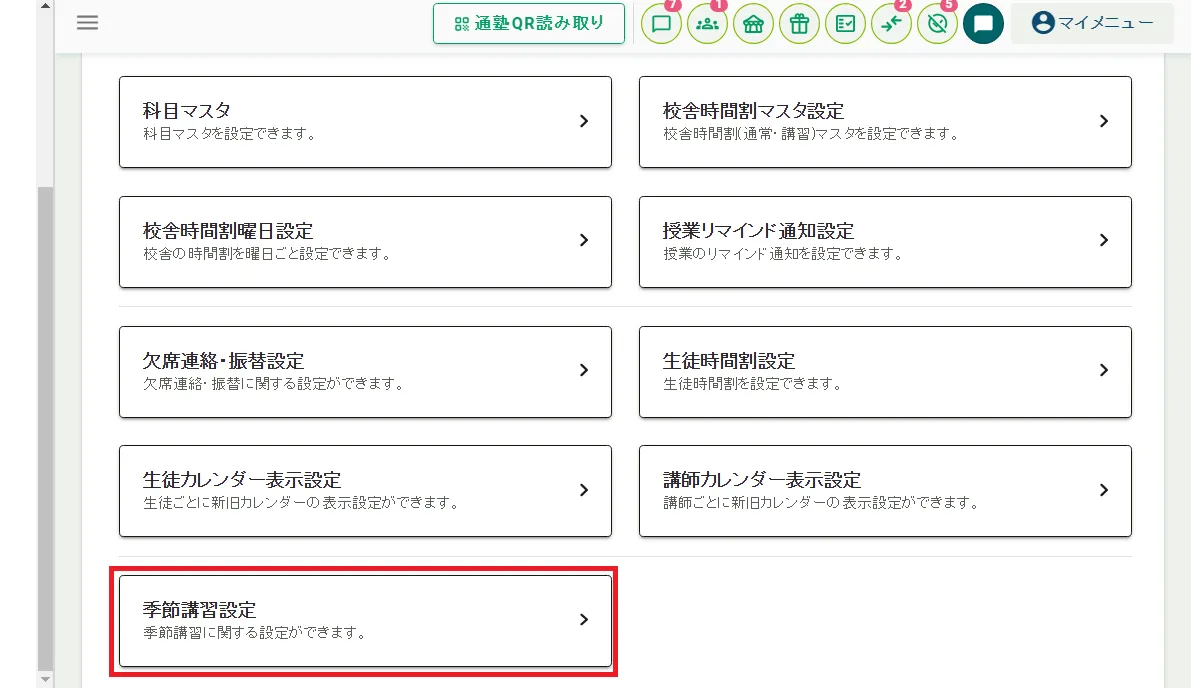
2.講習詳細を表示
対象の講習のタイトルをクリックします。
※メニューアイコン>「編集/詳細」からも表示できます。
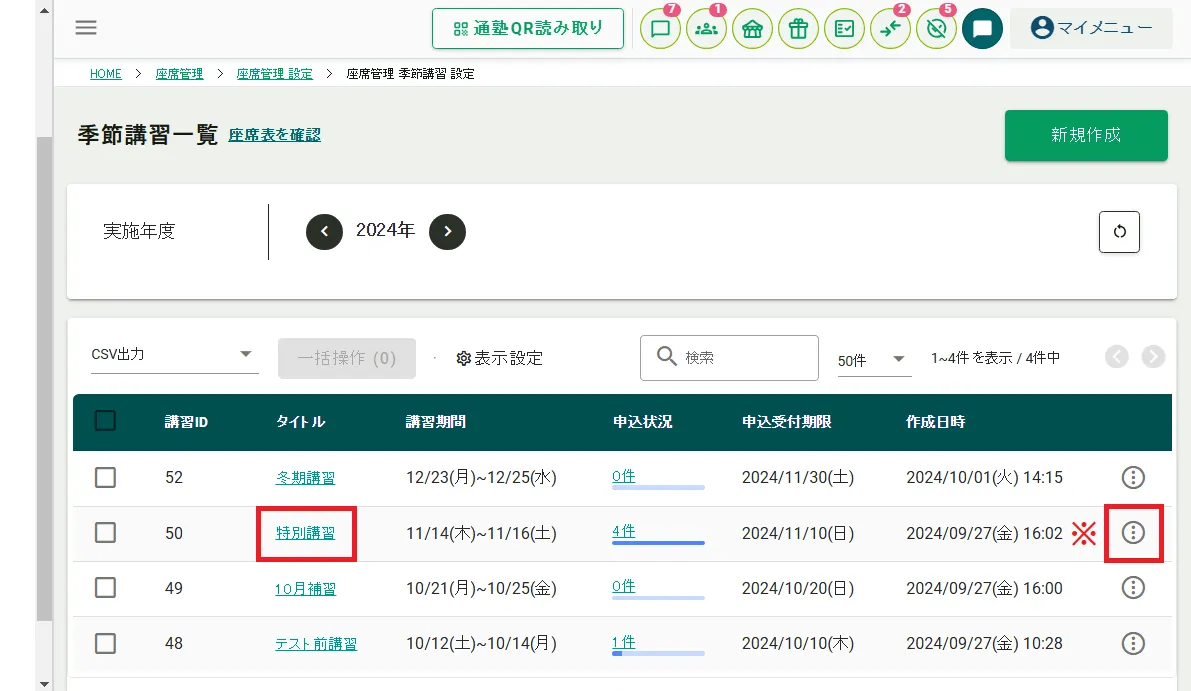
3.講座を追加
①「+講座を追加」をクリックします。
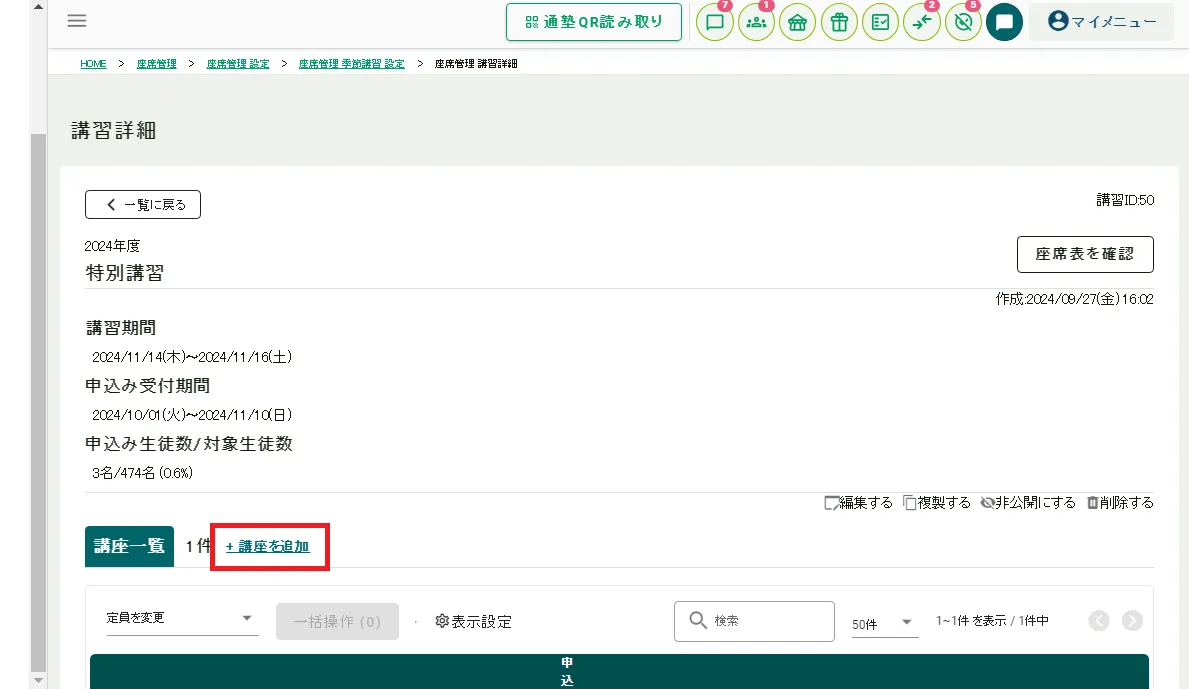
②講座情報を入力して保存します。
講座情報の入力方法詳細は「講習を新規作成する方法」を参照してください。
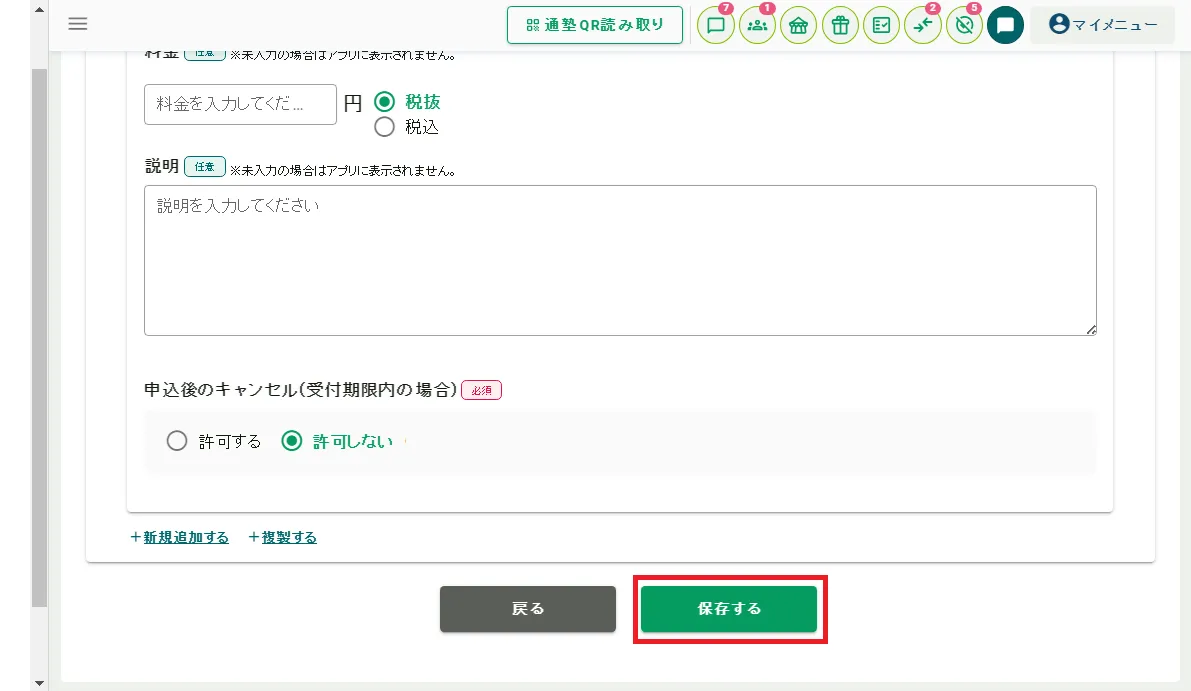
【作成済みの講座を複製して追加する場合】
1.季節講習一覧を表示
サイドメニュー「座席管理」>「設定」>「季節講習設定」をクリックして季節講習一覧を表示します。
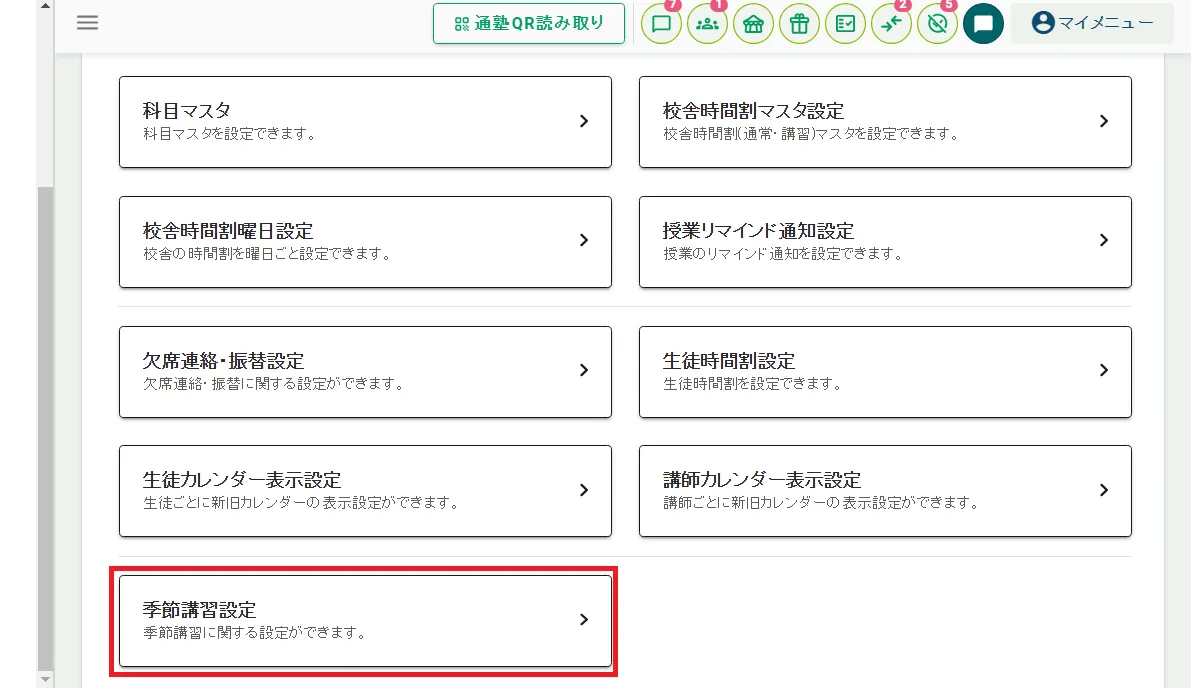
2.講習詳細を表示
対象の講習のタイトルをクリックします。
※メニューアイコン>「編集/詳細」からも表示できます。
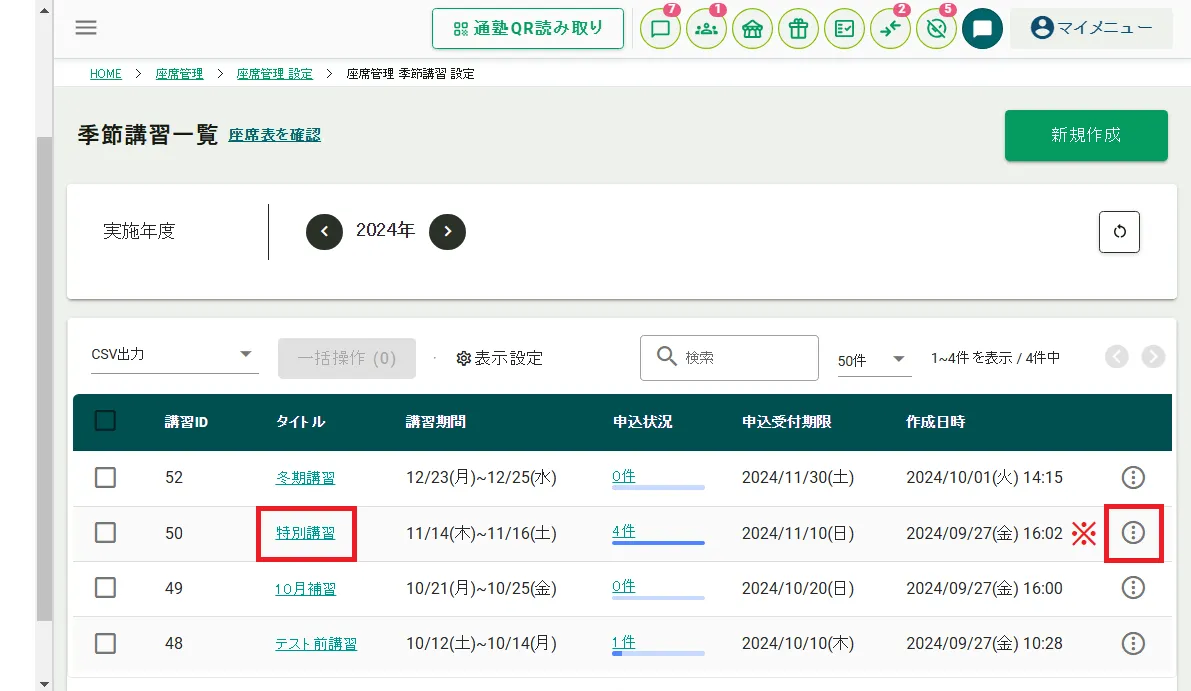
3.講座情報を複製
講座一覧から複製したい講座のメニューアイコン>「複製」をクリックします。確認画面で「OK」をクリックします。
複製ができたら必要に応じて内容を変更します。
講座の内容を編集する場合は、対象講座のメニューアイコン>「編集」をクリックして講座編集画面を表示します。